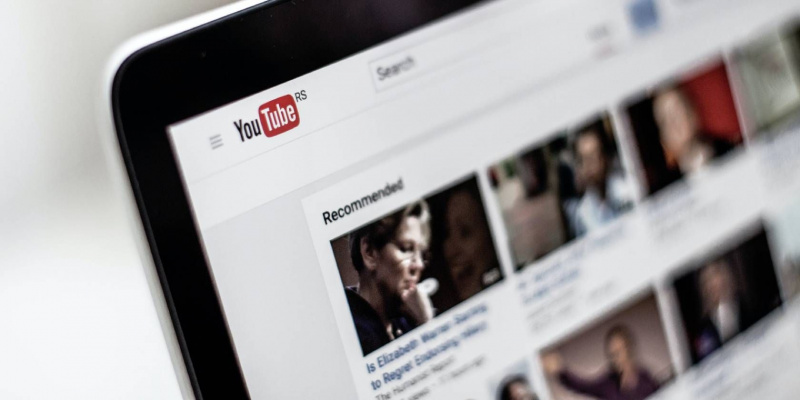YouTube は、エンターテイメント、ニュース、教育の優れたリソースです。しかし、気をつけないと、恥ずかしさの原因にもなります。これは、YouTube がサイトで検索したすべての情報を追跡しているためです。そのため、恥ずかしいものや物議を醸すものを検索したことがある場合は、YouTube の検索履歴にまだ保存されている可能性があります。
Skype for Business Windows10をアンインストールする今日のメイク動画
この記事では、YouTube の検索履歴を削除して、検索した内容を誰にも見られないようにする方法を紹介します。
YouTube 検索履歴を削除することの長所と短所
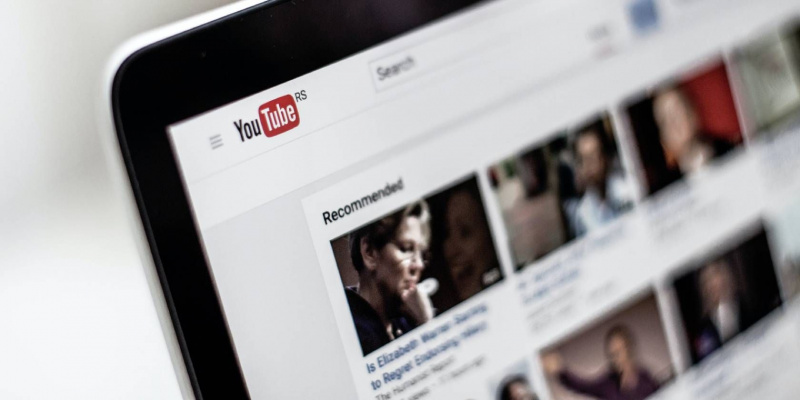
手順に入る前に、YouTube の検索履歴を削除することの長所と短所を検討する価値があります。
長所:
プライバシーを保護する良い方法です。検索した内容が誰かに見られるのではないかと心配している場合は、検索履歴を削除することで、痕跡を隠すことができます。
それはまた助けることができます YouTube のおすすめを改善する . YouTube は検索履歴を使用して、表示するコンテンツをパーソナライズします。そのため、特定の種類の動画を見ることに興味がない場合は、検索履歴を削除すると、YouTube により関連性の高いコンテンツが表示されるようになります。
短所:
以前に視聴したビデオを見つけるのが難しくなる可能性があります。同じ動画をよく見る場合は、検索履歴を削除すると見つけにくくなる可能性があります。
YouTube のパーソナライズが難しくなる可能性があります。前述のとおり、YouTube は検索履歴を使用して、表示するコンテンツをパーソナライズします。そのため、検索履歴を削除すると、YouTube は関連するコンテンツをあまり表示できなくなります。
iPhoneでポケモンをプレイする方法
モバイルで YouTube 検索履歴を消去する方法
YouTube の検索履歴を削除する準備はできましたか?プロセスは非常に簡単です。方法は次のとおりです。
- YouTube アプリを起動します。
- あなたの プロフィール アイコン メイン画面の右上隅にあります。
- 選択する YouTube のデータ 結果のメニューから。
- 下にスクロールしてタップします YouTube 検索履歴を管理する 下 YouTube 検索履歴 .
- タップ 消去 希望の削除期間を選択します ( 今日削除 、 カスタム範囲を削除 、 と いつでも削除 )。
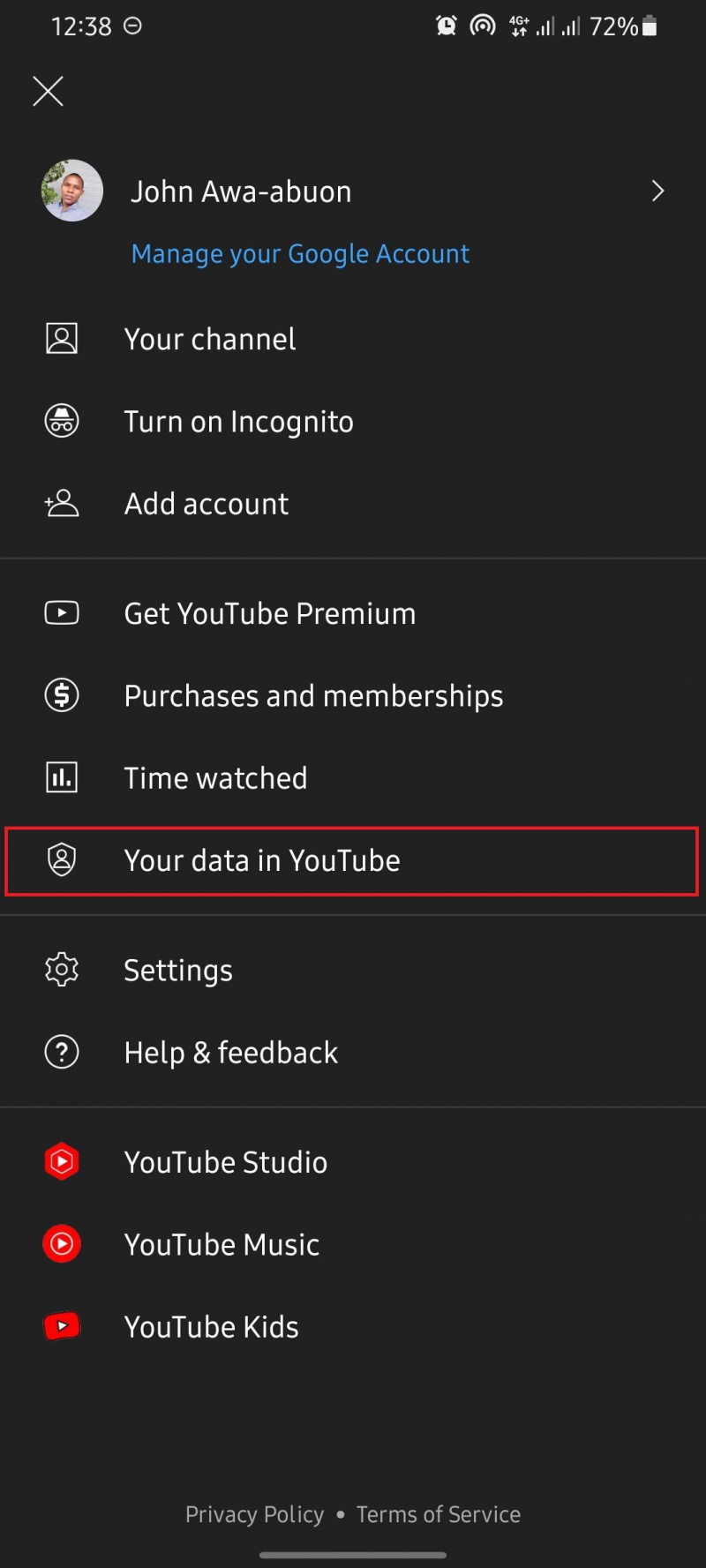
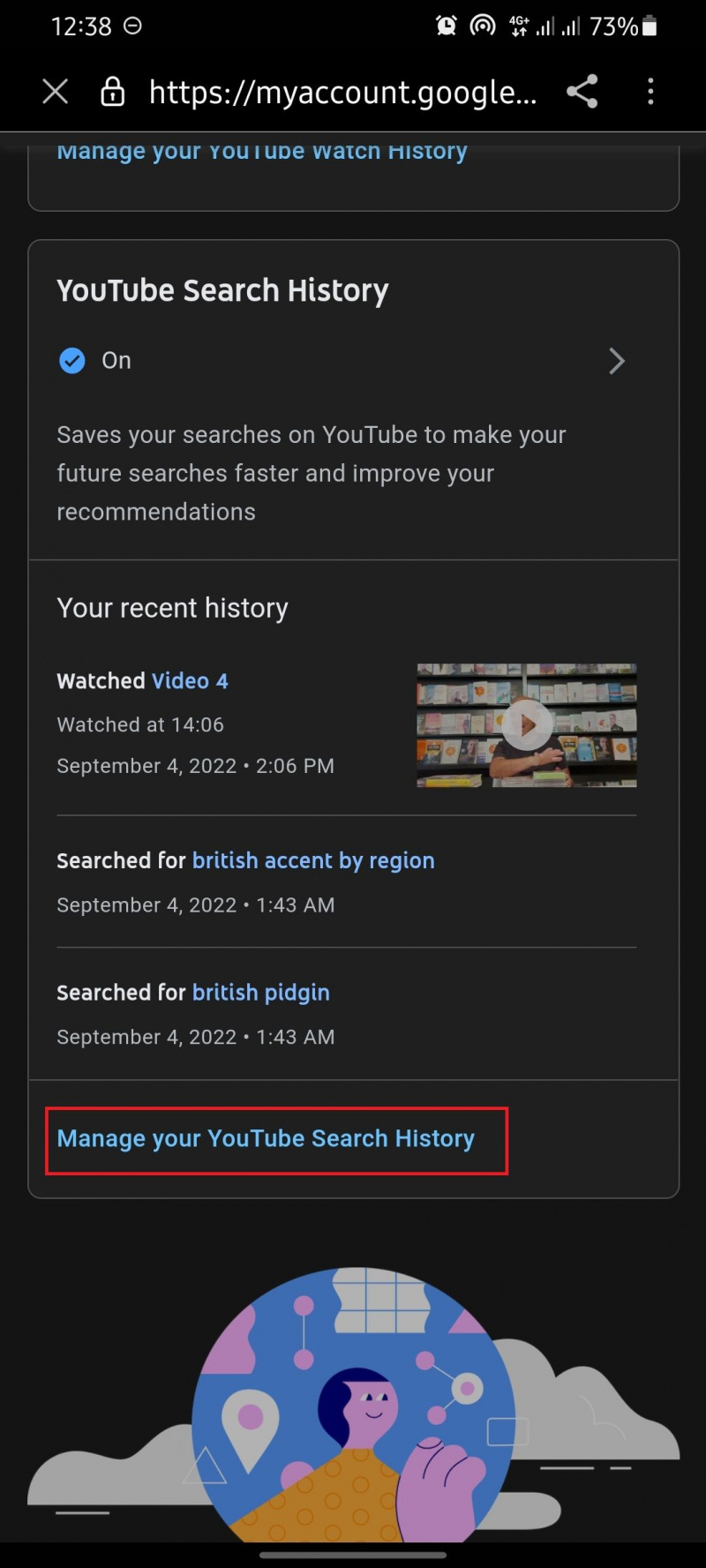
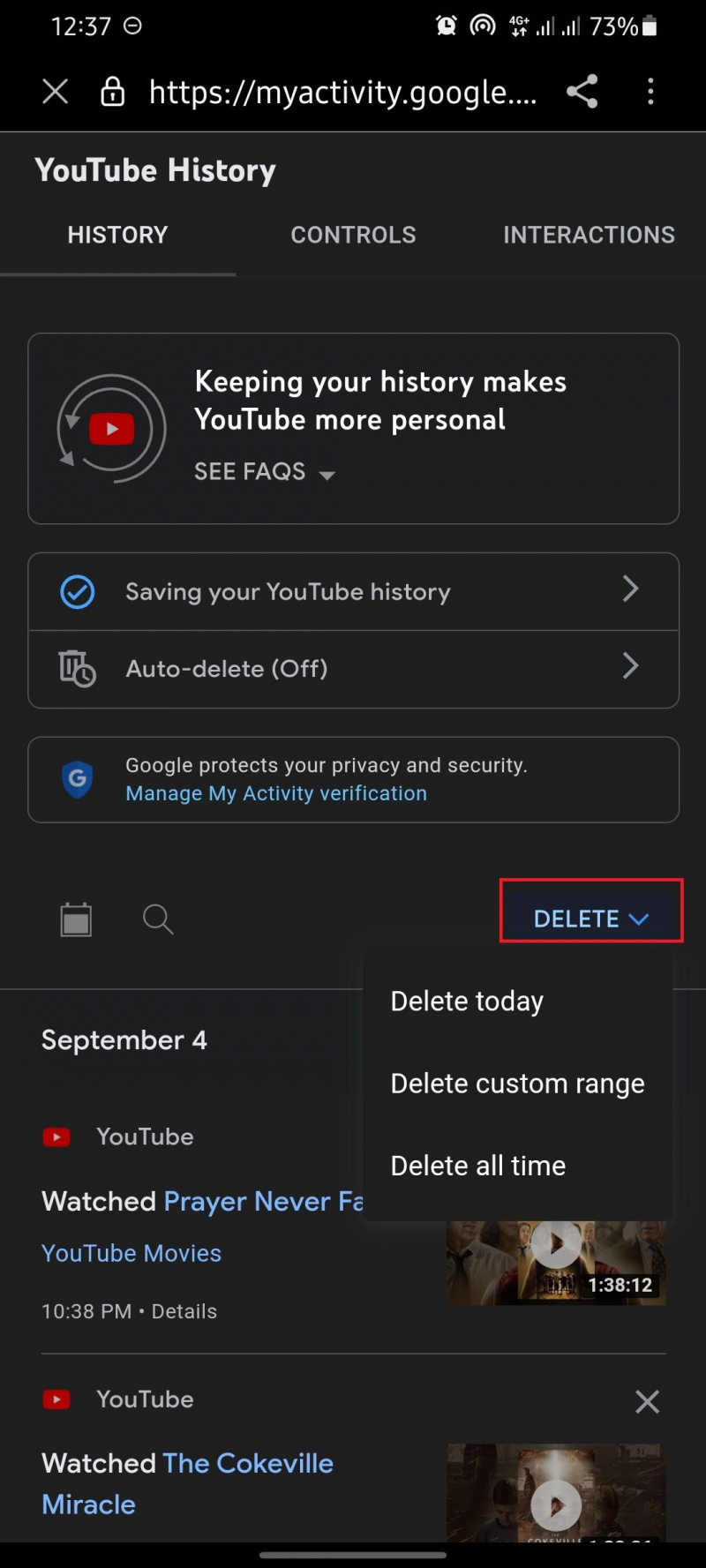
コンピュータを使用している場合、手順は似ています。対応するプロンプトに注意してください。
YouTube の検索履歴を削除するだけです。誰かがあなたの YouTube アカウントをのぞき見しているのではないかと心配している場合は、さらに一歩進んで、 YouTube の履歴を削除する .
YouTube の検索履歴を削除する必要がありますか?
YouTube の検索履歴を削除するかどうかを決定できるのは、あなただけです。プライバシーが心配な場合は、検索履歴を定期的に削除することをお勧めします。ただし、検索履歴がないと YouTube がパーソナライズされていないことがわかった場合は、そのままにしておくことをお勧めします。